Aktualisiert December 2025 : Beenden Sie diese Fehlermeldungen und beschleunigen Sie Ihr Computersystem mit unserem Optimierungstool. Laden Sie es über diesen Link hier herunter.
- Laden Sie das Reparaturprogramm hier herunter und installieren Sie es.
- Lassen Sie es Ihren Computer scannen.
- Das Tool wird dann Ihren Computer reparieren.
Wenn du dein aktualisiert hast.
Windows 10
auf dem neuesten Stand
Version 1703
die derzeit verfügbar ist, und Sie sind sehr sicher, dass Sie Windows nicht auf eine frühere Installation zurücksetzen möchten, dann können Sie das Disk Cleanup Tool ausführen, um frühere Windows-Installationen nach dem Windows Upgrade zu entfernen und Festplattenspeicher freizugeben
.
Frühere Windows-Installationen entfernen
Wir empfehlen die Verwendung dieses Tools bei verschiedenen PC-Problemen.
Dieses Tool behebt häufige Computerfehler, schützt Sie vor Dateiverlust, Malware, Hardwareausfällen und optimiert Ihren PC für maximale Leistung. Beheben Sie PC-Probleme schnell und verhindern Sie, dass andere mit dieser Software arbeiten:
- Download dieses PC-Reparatur-Tool .
- Klicken Sie auf Scan starten, um Windows-Probleme zu finden, die PC-Probleme verursachen könnten.
- Klicken Sie auf Alle reparieren, um alle Probleme zu beheben.
Nach dem Upgrade von Windows 10 auf eine neuere Version können Sie mehrere GB Speicherplatz freigeben, indem Sie die
Frühere Windows-Installationen entfernen
Option im Festplattenbereinigungstool. Um dies zu tun, tippen Sie
cleanmgr
in der Startsuche, klicken Sie mit der rechten Maustaste darauf und wählen Sie Run as administrator, um das Disk Cleanup Tool in einem erhöhten Modus zu öffnen
.
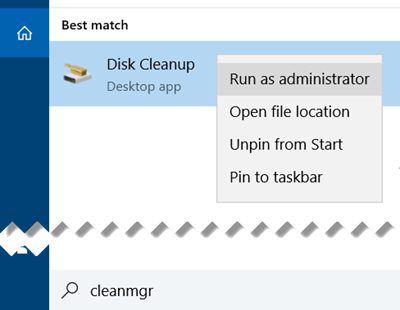
Sobald sich das Tool öffnet, scrollen Sie nach unten, bis Sie es sehen .
Frühere Windows-Installation(en)
. Dadurch wird der Ordner Windows.old entfernt. Aktivieren Sie diese Option und klicken Sie auf OK
.

Sie werden gewarnt, dass Sie, wenn Sie die vorherigen Windows-Installationen oder temporären Installationsdateien bereinigen, nicht mehr in der Lage sein werden, die Maschine mack auf die vorherige Version von Windows wiederherzustellen
.
Klicken Sie auf
Ja
um fortzufahren.
Dort können Sie auch diese Upgrade- und Installationsdateien löschen:
-
Windows-Aktualisierung protokolliert Dateien
: Diese Dateien enthalten Informationen, die Ihnen bei der Fehlerbehebung im Upgrade- und Installationsprozess helfen können. Wenn Ihr Prozess reibungslos verlaufen ist, können Sie diese Dateien löschen: -
Windows ESD-Installationsdateien
: Wenn Sie Ihren PC nicht zurücksetzen oder aktualisieren müssen, können Sie diese Dateien löschen -
Temporäre Windows Installationsdateien
: Diese Installationsdateien werden vom Windows-Setup verwendet und können sicher gelöscht werden
.
.
Wenn Sie dies nicht tun, wird Windows 10 natürlich später immer noch eine geplante Aufgabe ausführen, um diese Installationsdateien zu entfernen
.
EMPFOHLEN: Klicken Sie hier, um Windows-Fehler zu beheben und die Systemleistung zu optimieren
